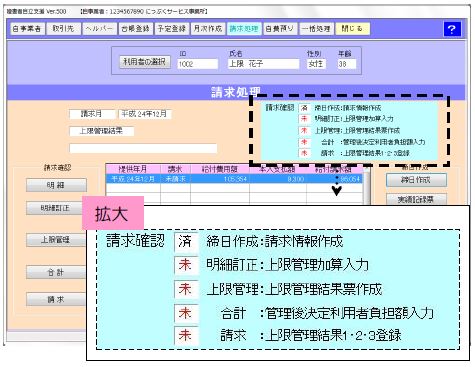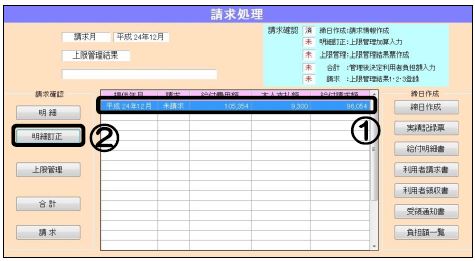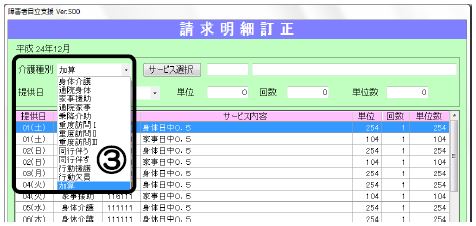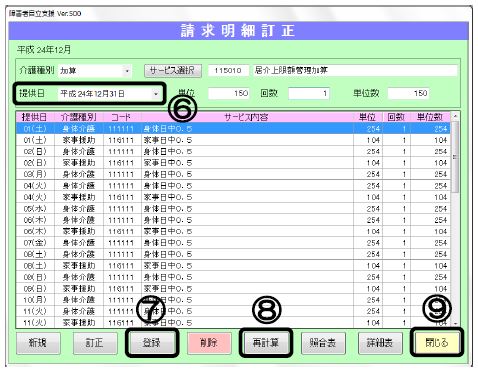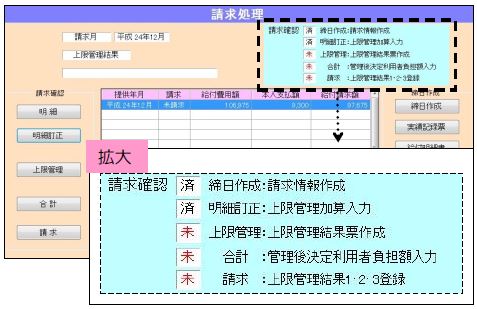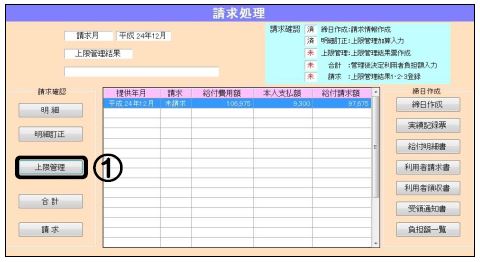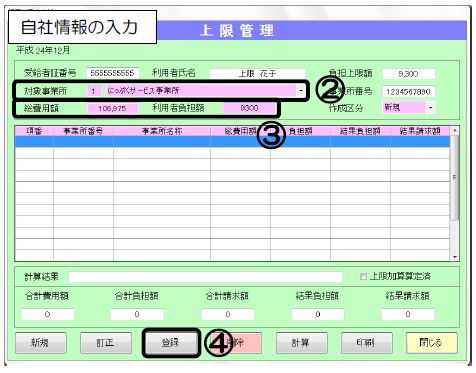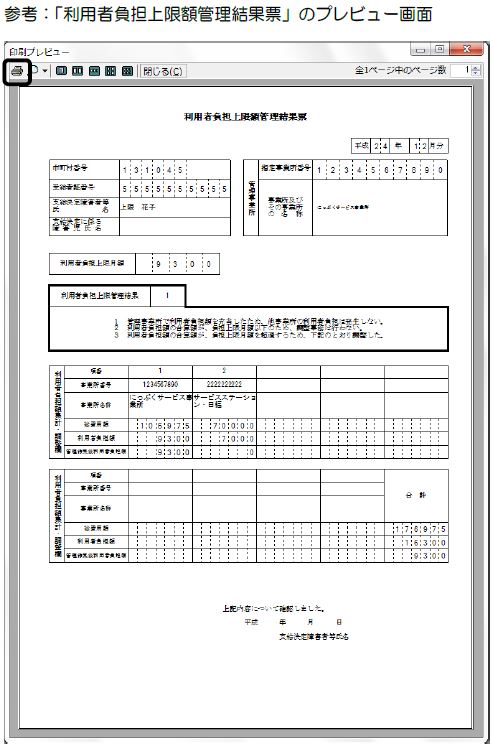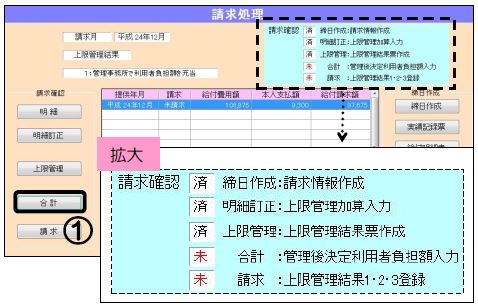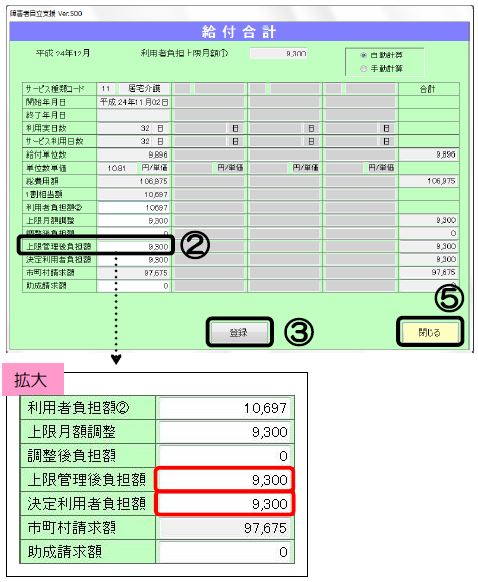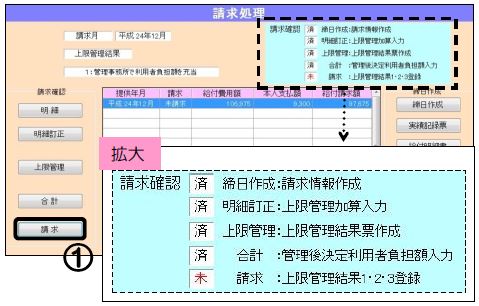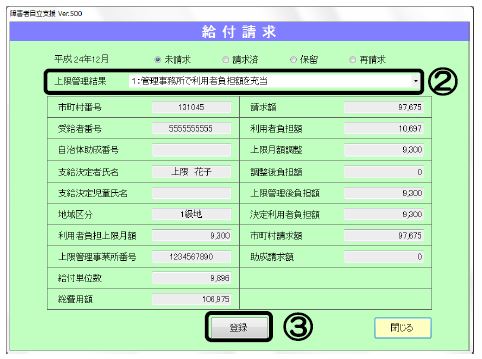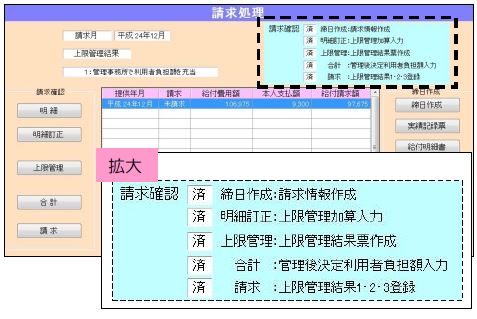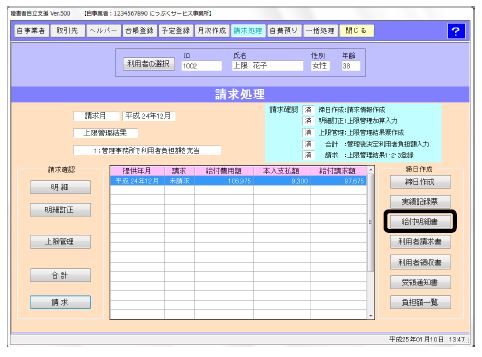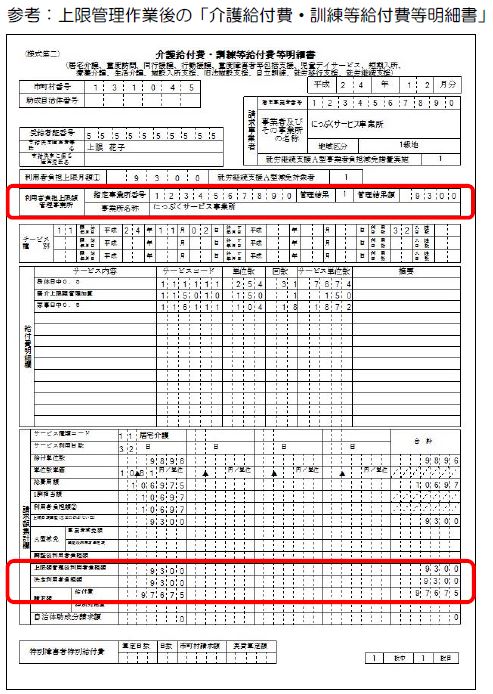- 対象サービス:
- 障害福祉サービス
- 製品種別:
- 障がい者総合支援版
ここでは、上限額管理加算の追加手順、他事業所より届いた「利用者負担額一覧表」を元にした上限管理結果の計算、「利用者負担上限額管理結果票」の出力方法を説明します。
【ご注意!】上限管理の作業後に、再度「締日作成」を行うと、入力した上限管理情報がリセットされてしまいますので、ご注意ください。
以下の操作は、動画でもご覧いただけます。操作解説動画はこちら
Ⅰ.上限額管理加算の追加手順
1. 締日作成の確認
【請求処理】メニューから、上限管理対象利用者を選択し、対象月の「締日作成」が行われていることを確認します。
画面右上の【請求確認】欄:
締日作成・請求情報作成が「 済 」と表示されていれば締日作成済みです。
※ 作業が未完了であれば「 未 」と表示されます。「締日作成」をしてから次の手順に進んでください。
2. 上限管理加算の入力
(例)居宅介護の上限額管理加算の入力
【請求明細訂正】画面
④「サービス選択」をクリックします。
⑤ サービスコード一覧が表示されますので、「居介上限額管理加算」を選択(青く反転)して「選択」をクリックします。
※ 重度訪問、行動援護、同行援護の場合はそれぞれの上限額管理加算を選択してください。
Ⅱ.上限管理結果の計算と「利用者負担上限額管理結果票」の出力方法
お手元に他事業所より届いた「利用者負担額一覧表」をご用意ください。
(例)管理結果「1 上限管理事業所で利用者負担額を充当したため、他事業所の利用者負担は発生しない」の場合
※ 入力例の利用者負担上限月額は 9300 円です 。
【請求処理】画面
【上限管理】画面
② 対象事業所:▼をクリックして自社を選択します。番号は自動で「 1 」が表示されます。
③ 総費用額と利用者負担額が自動で表示されますので、金額を確認してください。
※請求処理画面の「給付費用額」と「本人支払額」が自動で反映されます。
④「登録」をクリックします。
⑧「計算」をクリックします。
計算完了後は、計算結果に「上限管理結果: 1~3 」が表示されます。
⑨「印刷」をクリックすると「利用者負担上限額管理結果票」のプレビュー画面が開きますので、左上の印刷ボタンから印刷し、関係事業所へ返送します。
⑩「閉じる」をクリックして画面を閉じます。
続いて、「利用者負担上限額管理結果票」の内容を請求データに反映します
[参考: 利用者負担額上限額管理結果]
1:管理事務所で利用者負担額を充当
「管理事業所で利用者負担額を充当したため、他事業所の利用者負担は発生しない。」
2:利用者負担合算額が負担上限月額以下
「利用者負担額の合算額が、負担上限月額以下のため、調整事務は行わない。」
3:利用者負担合算額が負担上限月額を超過
「利用者負担額の合算額が、負担上限月額を超過するため、下記のとおり調整した」
Ⅲ. 「利用者負担上限額管理結果票」の内容を登録する
1.上限管理後負担額の登録
(例)管理結果「1 上限管理事業所で利用者負担額を充当したため、他事業所の利用者負担は発生しない」の場合
※ 入力例の利用者負担上限月額は 9300 円です 。
【給付合計】画面
② 上限管理結果「 1 」のため、上限管理後負担額が利用者負担上限月額の 9300 円となっていることを確認します。
③「登録」をクリックします。
④ 登録確認と完了のメッセージが表示されますので、それぞれ「はい」と「OK」をクリックします。
⑤「閉じる」をクリックします。
続いて管理結果を入力します
2.上限管理結果の入力
【給付請求】画面